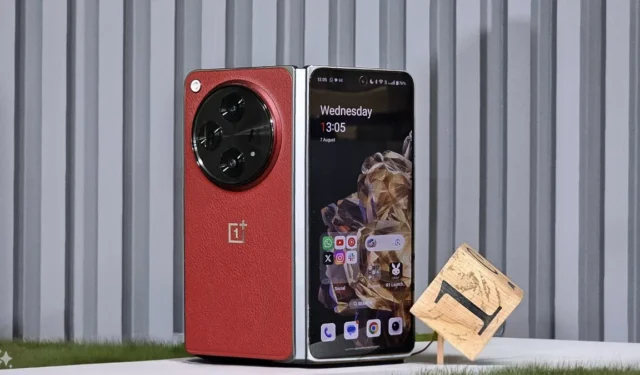
Es izmēģināju OnePlus Open, kad tas pirmo reizi tika izlaists pagājušā gada oktobrī, taču tikai pēc šī gada atsvaidzinātā Open Apex Edition izlaišanas es ievietoju savu SIM karti. Man ļoti patika OnePlus Canvas funkcija OnePlus Pad 2. (pārskats) — funkcija, kas faktiski radās OnePlus Open — un tas bija liels iemesls, kāpēc es padarīju Open par savu galveno tālruni. Pēc tam, kad kādu laiku izmantoju šo tālruni, esmu saņēmis dažus lieliskus padomus un trikus, ar kuriem nevaru vien sagaidīt, kad varēšu dalīties. Neatkarīgi no tā, vai esat iesācējs OnePlus Open vai vēlaties iegūt vēl vairāk no tā, izmantojiet šos padomus, lai maksimāli izmantotu šo salokāmo ierīci.

Es pārbaudīju un izmantoju šīs funkcijas OnePlus Open Apex Edition, kurā darbojas OxygenOS 14. Lielākā daļa funkciju darbosies parastajā OnePlus Open un Apex izdevumā, taču dažas, piemēram, VIP režīms, pašlaik ir ekskluzīvas Apex izdevumā.
1. Izmantojiet trīs lietotnes vienlaikus, izmantojot Open Canvas
Open Canvas ir mana iecienītākā OnePlus Open un Pad 2 funkcija. Tas ļauj vienlaikus veikt vairākus uzdevumus ar līdz pat trim programmām OnePlus Open lielajā iekšējā displejā, radot planšetdatora sajūtu.
Lai izmantotu Open Canvas:
- Atveriet pirmo lietotni, kuru vēlaties izmantot, un pēc tam velciet lejup ar diviem pirkstiem no augšas.
- Izvēlieties otro lietotni, lai to atvērtu blakus.
- Pēc tam pieskarieties un velciet trešo lietotni no doka, lai pievienotu to dalītajam skatam, novietojot to abās pusēs vai apakšā.
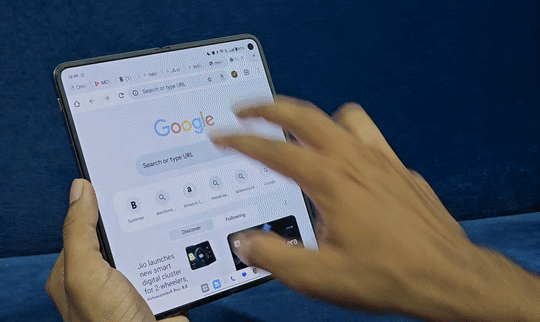
Man patīk izmantot Open Canvas piezīmju veikšanai pārlūkošanas laikā. Izpētei es sadalu ekrānu starp pārlūkprogrammu Chrome un Google Keep, un, kad man ir nepieciešama atsauce uz videoklipu, YouTube uzdevumjoslā ir tikai viens klikšķis. Tas ļauj man nemanāmi žonglēt ar trim lietotnēm, nemazinot nevienu.
Varat arī izvērst lietotni dalītā ekrāna skatā, kā parādīts tālāk. Tādējādi augšā vai apakšā blakus tiks parādītas divas lietotnes, bet izvērstā lietotne būs plašākā atlikušās vietas skatā.
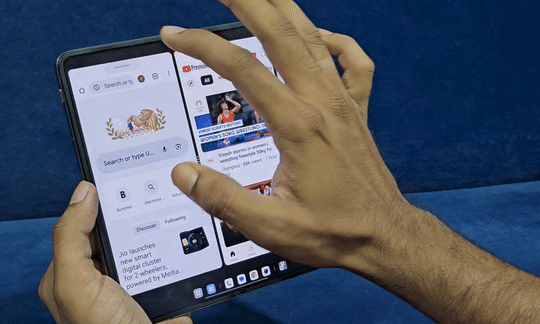
2. Ātri pārslēdzieties starp jaunākajām lietotnēm
Varat ātri pārslēgties starp pašreizējo un pēdējo atvērto lietotni, velkot pāri žestu joslai ekrāna apakšdaļā. Velciet pa labi, lai piekļūtu iepriekšējai lietotnei, vēlreiz velciet pa labi, lai atvērtu vēl agrāku, vai velciet pa kreisi, lai atgrieztos lietotnē, kuru izmantojāt.
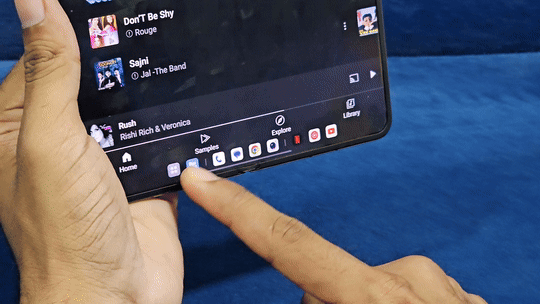
Tas darbojas nevainojami un ir ērta vairākuzdevumu funkcija, ja steidzaties un jums nav laika atvērt Open Canvas un sakārtot lietotnes.
3. Turpiniet lietot lietotni no vāka ekrāna
Aizverot OnePlus Open, vienlaikus izmantojot programmu lielajā iekšējā ekrānā, uz vāka ekrāna īsu brīdi pēc ierīces aizvēršanas redzēsit iespēju turpināt to lietot. Vienkārši velciet uz augšu uzvednē, un tā pati lietotne tiks atvērta ārējā displejā.
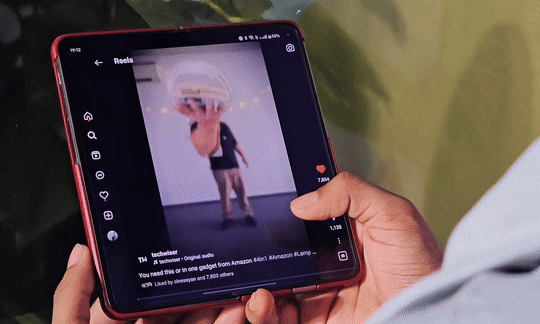
Piemēram, ja izmantojat Instagram iekšējā ekrānā un pēkšņi aizverat tālruni, velciet uz augšu no ārējā displeja apakšas, un Instagram tiks atvērts tur. Ja opcija netiek rādīta, atveriet sadaļu Iestatījumi > Salokāmās funkcijas > Ekrāna pārslēgšana > izvēlieties Pavelciet uz augšu, lai turpinātu lietot .
4. Ērti ar vienu roku atveriet lietotnes sākuma ekrānā
OnePlus Open nekādā ziņā nav mazs tālrunis. Ja sākuma ekrānā ir grūti sasniegt lietotnes, vienkārši velciet uz augšu pa ekrāna kreiso vai labo malu. Tādējādi visas lietotņu ikonas tiks pietuvinātas ekrāna apakšdaļai. Neatceļot pirkstu, velciet pāri un atlaidiet to lietotnē, kuru vēlaties izmantot.
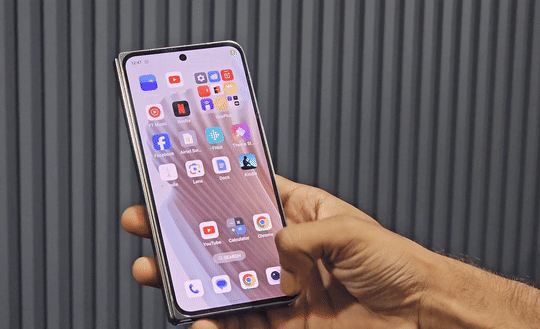
Šis ātrais žests ļauj viegli palaist lietotnes, neizstiepjot pirkstu līdz galam, lai tās sasniegtu. Lai iespējotu šo funkciju, dodieties uz Iestatījumi > Sākuma ekrāns un bloķēšanas ekrāns un ieslēdziet ikonas nolaižamo žestu .
5. Ieslēdziet VIP režīmu ar brīdinājuma slīdni
VIP režīms ir uz privātumu vērsta funkcija, kas ļauj ātri atspējot ierīces kameras un mikrofonu, vienkārši nospiežot brīdinājuma slīdni. Līdzīga funkcija ir pieejama OPPO Find N3 un Find X7 Ultra.
Lai pārietu uz VIP režīmu, pabīdiet brīdinājuma slīdni uz augšu — no zvana signāla pāriesiet uz vibrāciju un pēc tam uz VIP režīmu.
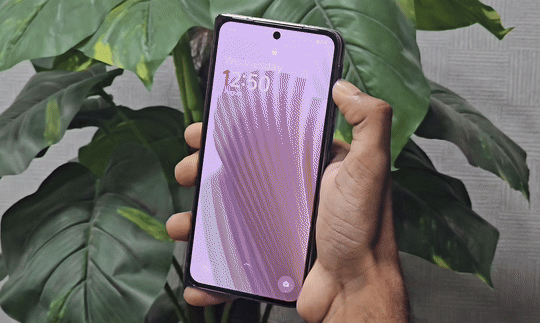
Kad tas tiks izdarīts, tas pārtrauks piekļuvi jūsu tālruņa kamerai un mikrofonam situācijās, kad jums ir nepieciešama pilnīga privātums vai jūs uztraucaties par to, ka tālrunī esošās lietotnes jūs skatīsies vai klausās. Režīmam ir arī aparatūras līmeņa drošība ar neatkarīgu drošības mikroshēmu, kas aizsargā tālruni.
VIP režīms pašlaik ir ekskluzīvs OnePlus Open Apex Edition. Tas, iespējams, nonāks arī citos OnePlus Open modeļos.
6. Izmantojiet Multi-Screen Connect funkcijas
OnePlus Open, kurā darbojas OxygenOS 14, piedāvā Multi-Screen Connect funkcijas netraucētai ekosistēmu integrācijai. Ja jums pieder OnePlus Pad vai Pad 2, varat to viegli savienot pārī ar tālruni, lai atspoguļotu tālruņa ekrānu, attālināti vadītu to vai pat pārvaldītu zvanus un ziņas tieši no planšetdatora.
Izmantojot vienu ierīci, jūs nekad nepalaidīsit garām citu ierīci, pateicoties vienmērīgajiem paziņojumiem un zvanu sinhronizēšanai. Ja jums pieder citas saderīgas OnePlus ierīces, noteikti izpētiet šīs Multi-Screen Connect funkcijas. Varat piekļūt Multi-Screen Connect sadaļā Iestatījumi > Savienojums un koplietošana .
7. Rādīt un paslēpt uzdevumjoslu
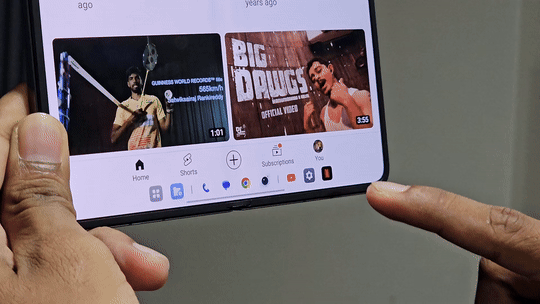
Savā OnePlus Open, kurā darbojas OxygenOS 14, varat nospiest un turēt ekrāna apakšdaļā esošo uzdevumjoslu (pazīstamu arī kā doku), lai pārslēgtu tās redzamību. Lai tas darbotos, pārliecinieties, vai esat iespējojis Pieskarieties un turiet, lai paslēptu vai parādītu uzdevumjoslu sadaļā Iestatījumi > Galvenais ekrāns > Uzdevumjosla .
Paslēpjot uzdevumjoslu, ekrānā ir vairāk vietas, lai veiktu tādas darbības kā videoklipu skatīšanās, dokumentu lasīšana vai e-pasta ziņojumu pārlūkošana. Tas nodrošina ātru piekļuvi bieži izmantotajām lietotnēm un atvieglo vairākuzdevumu veikšanu, ļaujot viegli pārslēgties starp dažādiem uzdevumiem.
8. Kopējiet un ielīmējiet failus, izmantojot sānjoslu
Viedā sānjosla, tāpat kā citos OnePlus tālruņos, ļauj ātri piekļūt iecienītākajām lietotnēm. Tam ir arī funkcija File Dock, kas īslaicīgi glabā failus, lai pārvietotos starp lietotnēm. Piemēram, varat kopēt failu no vienas lietotnes sānjoslā un pēc tam ielīmēt to jebkurā citā lietotnē.
Lai to izmantotu, kopīgojiet jebkuru failu ar failu doku no koplietošanas lapas izvēlnes. Pēc tam atveriet lietotni, kurā vēlaties ielīmēt failu, atveriet sānjoslu un pieskarieties File Dock. Velciet failu no doka un nometiet to lietotnē.
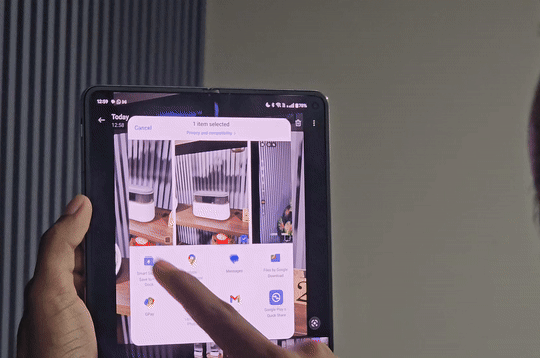
9. Uzņemiet pašbildes ar aizmugurējo kameru
Izmantojot OnePlus Open, salokāmā tālruņa izmantošanai ir priekšrocības: varat izmantot aizmugurējo kameru, lai uzņemtu pašbildes. Protams, tālrunim ir 20 megapikseļu pašbildes kamera, taču tā ir bāla salīdzinājumā ar 48 megapikseļu aizmugurējo sensoru. Viss, kas jums jādara, ir atvērt OnePlus Open, palaist lietotni Kamera un augšējā labajā stūrī pieskarieties priekšskatījuma pogai.
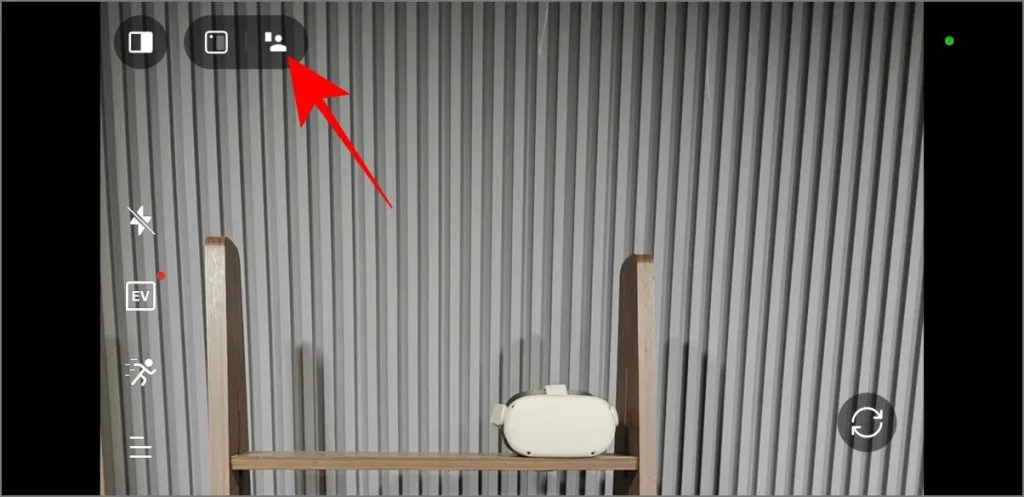
Ekrānā tiks parādīts paziņojums “Vāka ekrāns ir ieslēgts”. Tagad vadiet kameru vāka displejā, kamēr tālrunis uzņem ar aizmugurējo kameru, lai iegūtu augstas kvalitātes pašbildes un videoklipus, ja arī jums patīk vlogot. Es personīgi izmantoju šo funkciju, lai uzņemtu grupas pašbildes, jo varu izmantot tālruņa īpaši plato kameru, lai visi ietilptu vienā kadrā.
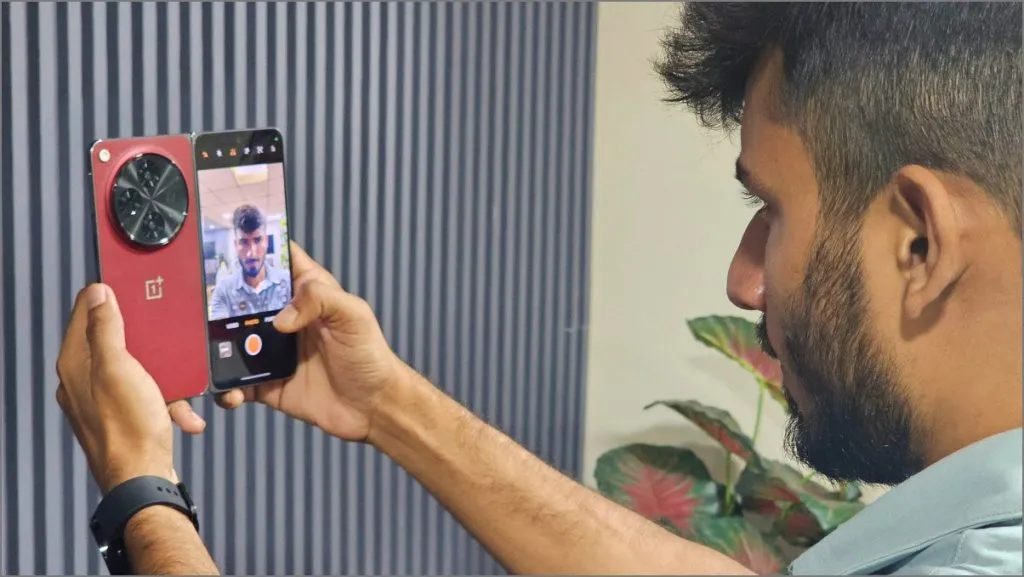
Tajā pašā režīmā varat minimizēt kameru, lai pārietu uz sākuma ekrānu un izmantotu OnePlus Open ārējo displeju, kamēr tas ir atvērts. Tas var būt noderīgi noteiktās situācijās.
10. Izmantojiet Capture View funkciju
Iespējams, esat ievērojuši, ka uzņemtie fotoattēli nedaudz atšķiras no tiem, ko redzat skatu meklētājā, jo tie tiek apstrādāti pēc uzņemšanas. Izmantojot OnePlus Open, varat uzņemt fotoattēlus un tieši skatīt gala rezultātu blakus, izmantojot funkciju Capture View.
Atveriet lietotni Kamera un augšējā kreisajā stūrī pieskarieties ikonai Kameras skats. Tagad ekrāna kreisajā pusē būs redzams pēdējā uzņemtā attēla priekšskatījums ar iespējām to kopīgot, dzēst vai uzrakstīt. Turpiniet uzņemt jaunus fotoattēlus, kamēr kreisajā pusē tiek parādīts pēdējā uzņemtā fotoattēla priekšskatījums.
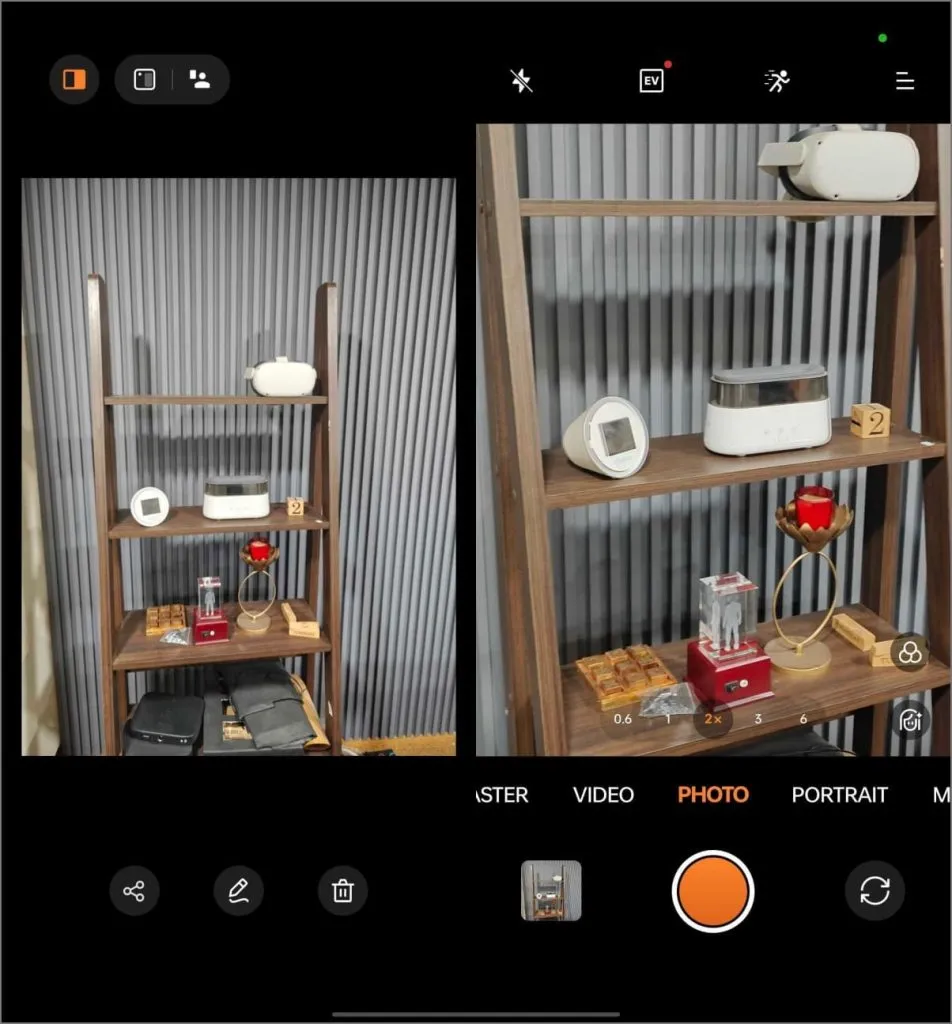
11. Izveidojiet slēpto vietu, izmantojot System Cloner
Esmu liels Secure Folder cienītājs Samsung Galaxy tālruņos. Lai gan OnePlus nav precīza ekvivalenta, tas piedāvā System Cloner, kas ļauj tālrunī izveidot atsevišķu, ar paroli aizsargātu lietotāja profilu. Šī slēptā vieta darbojas kā otrs tālrunis ar savām klonētām lietotnēm, datiem un iestatījumiem, kas ir noderīgi, ja koplietojat tālruni ar ģimenes locekļiem, jo viņi var izmantot otru profilu, neietekmējot jūsu galveno profilu. Tas man atgādina otro vietu no Xiaomi.
Lai izveidotu šo slēpto profilu, dodieties uz Iestatījumi > Konfidencialitāte > System Cloner . Izpildiet norādījumus, lai iestatītu to, izmantojot paroli vai PIN, un piešķiriet pirksta nospiedumu ērtai piekļuvei. Lai pārslēgtos uz šo profilu, vienkārši bloķējiet un atbloķējiet tālruni, izmantojot piešķirto pirksta nospiedumu.
Tajā ir apkopoti padomi, triki un līdzekļi, kas jums jāizmanto savā OnePlus Open. Tā kā trīs gadus tiek solīti lieli atjauninājumi, tālrunim joprojām ir diezgan labs skrejceļš līdz operētājsistēmai Android 17, un mēs uzskatām, ka laika gaitā tiks pievienotas papildu funkcijas.


Atbildēt